Akıllı cihazımızın klavye hızı ve otomatik düzeltme desteği çoğu zaman bizi yanıltabiliyor. En çok problemi de otomatik düzeltmede yaşayabiliyoruz. Manuel olarak düzeltme ihtiyacı ise yazma hızımızı yavaşlatabiliyor. Bu noktada akıllı klavye uygulamalarına ihtiyaç duyabiliyoruz. Biz de, Tekno Safari editörleri olarak sizler için böyle bir uygulamayı inceledik ve haberimizde adım adım anlattık. Karşınızda SwiftKey Klavye nedir? Swiftkey Klavye nasıl kullanılır?
Kullanımı oldukça basit bir uygulamayla karşınızdayız. İşte; ‘SwiftKey klavye nedir’ ? ‘SwiftKey Klavye nasıl kullanılır’ ? Tüm detaylarıyla haberimizde…
SwiftKey Klavye Nedir?

SwiftKey Klavye; klavyenizi özelleştiren ve çok daha hızlı yazmanızı amaçlayan bir uygulamadır. Sizin yazma stilinizi öğrenerek yazı hızınızı arttıran geniş GIF ve emoji seçenekleriyle daha keyifli bir mesajlaşma ortamı yaratan SwitKey klavye aynı zamanda tamamen ücretsiz ve kullanımı basit bir uygulama olarak karşınıza çıkıyor. Peki, tuşlar zerinde parmağınızı kaydırarak meaj yazabileceğiniz bu uygulamayı nasıl kullanacaksınız? İşte; ‘SwiftKey Klavye nasıl kullanılır’ ?
Swiftkey Klavye Nasıl Kullanılır?
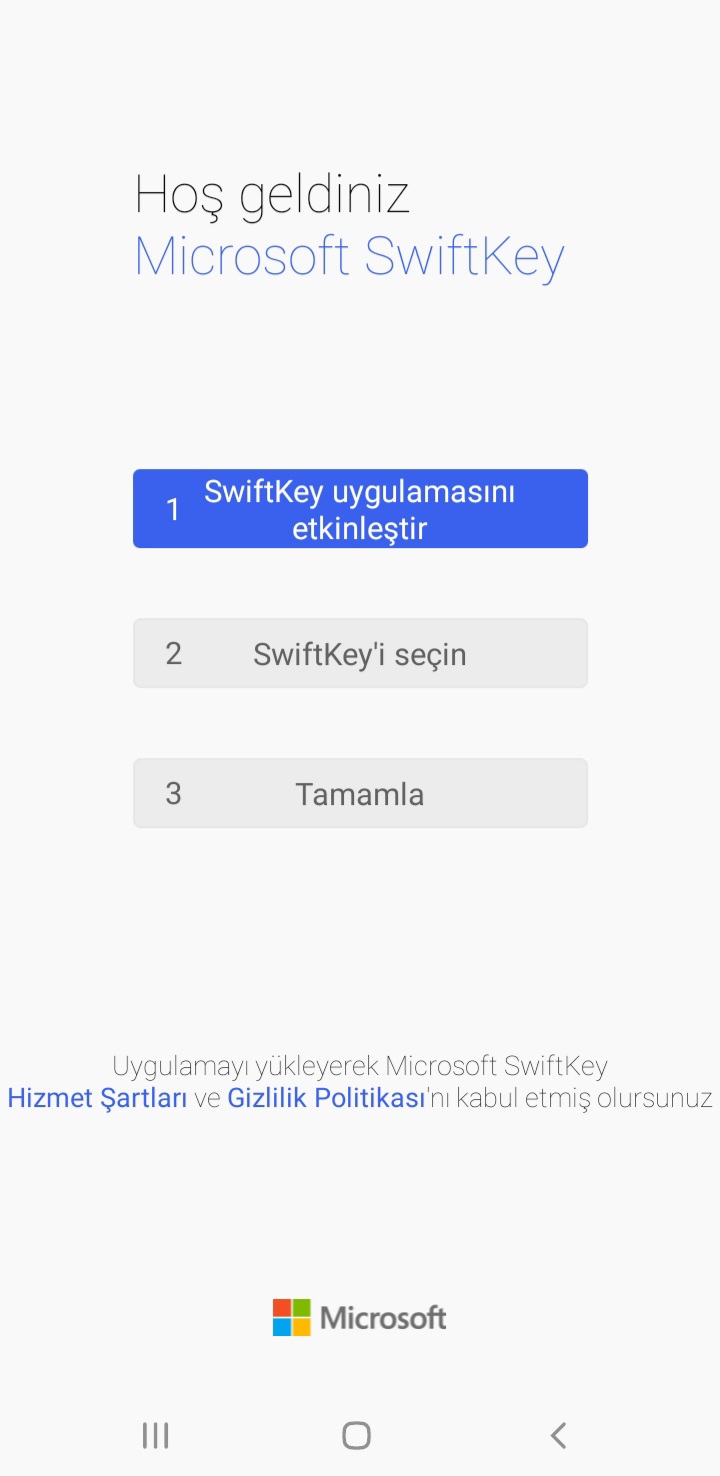
Öncelikle uygulamayı akıllı cihazınızdan açtığınızda ‘SwiftKey uygulamasını etkinleştir’ yazan kutucuğa dokunmanız gerekiyor.
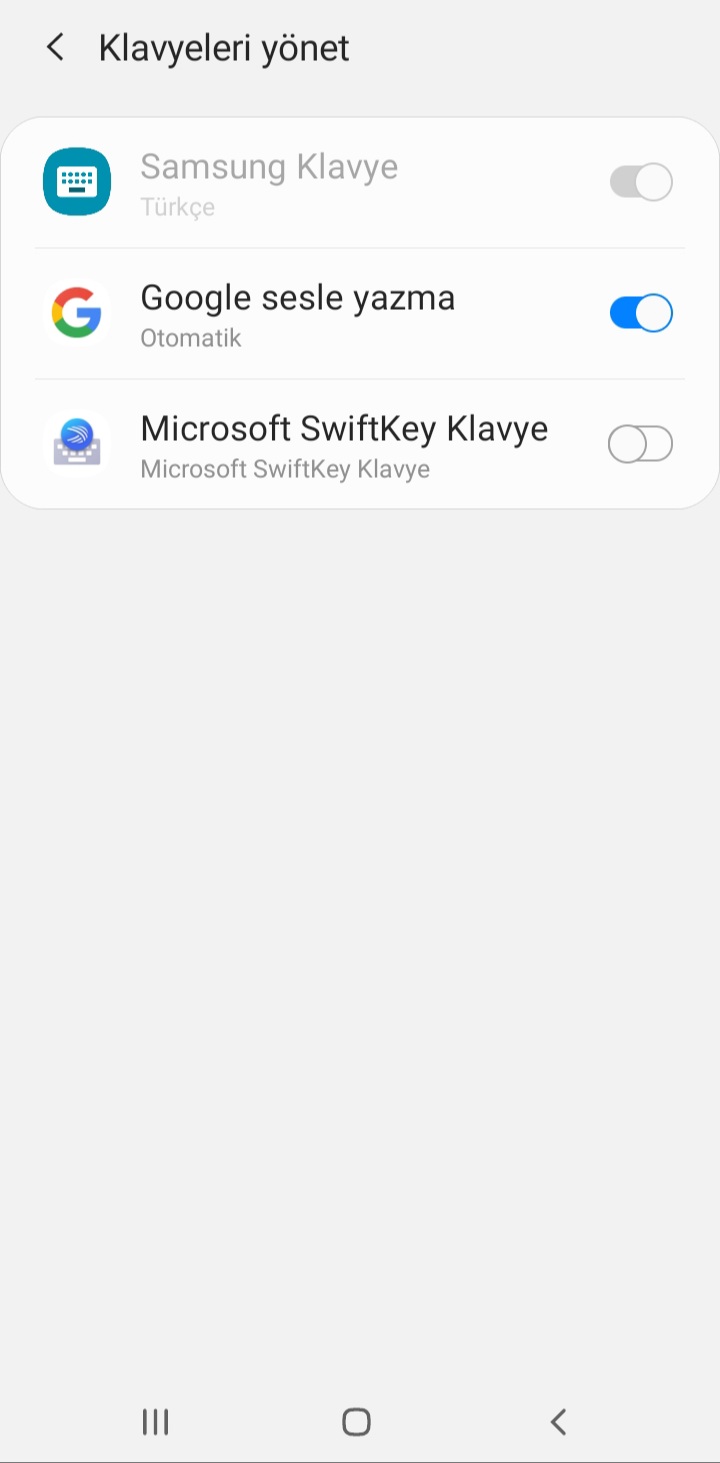
Ardından ekranda gördüğünüz ‘Microsoft SwiftKey Klavye’ seçeneğini etkinleştirmeniz gerekiyor.
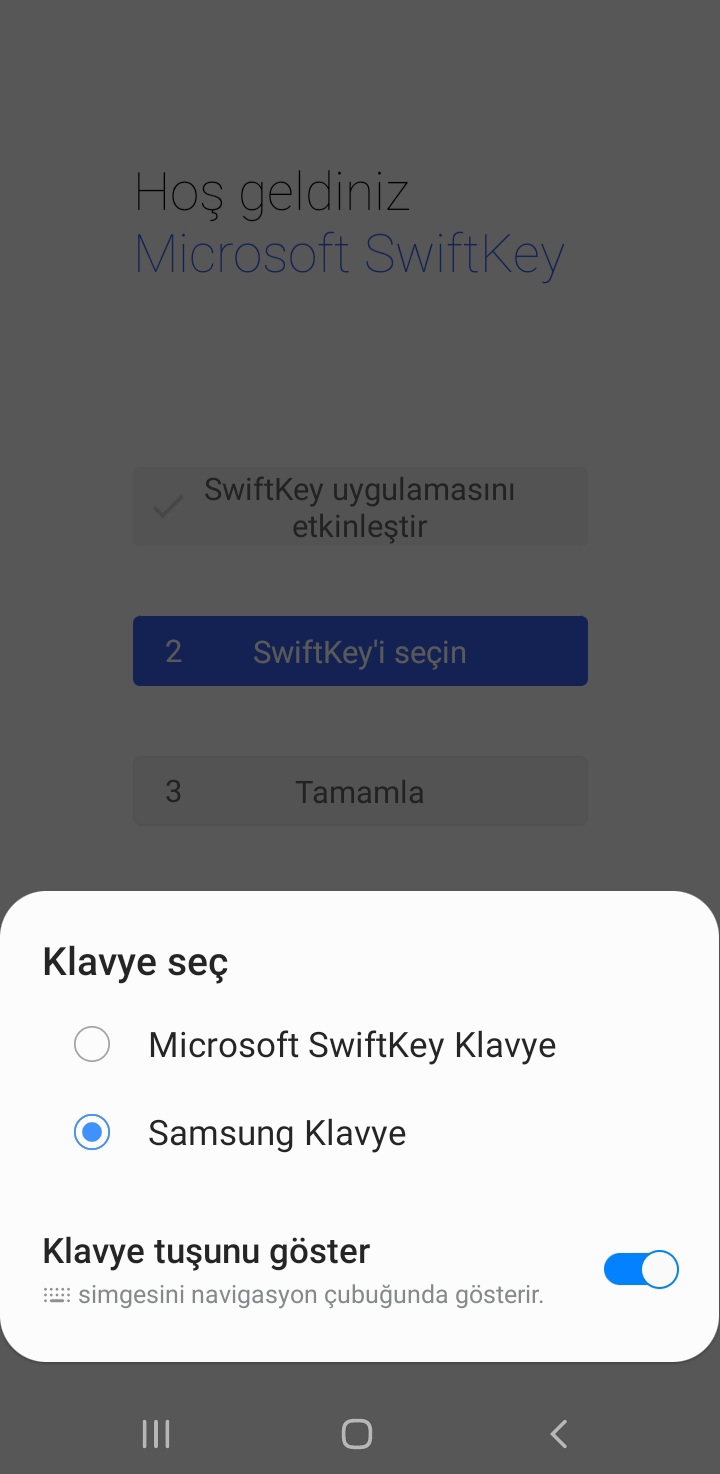
Sonraki adım olarak ‘SwiftKey’i seçin’ yazan kutucuğa dokunuyorsunuz. Karşınıza Microsoft SwiftKey Klavye ve Samsung Klavye olmak üzere iki seçenek çıkacak. Burada SwiftKey klavyeyi seçmeniz gerekiyor.
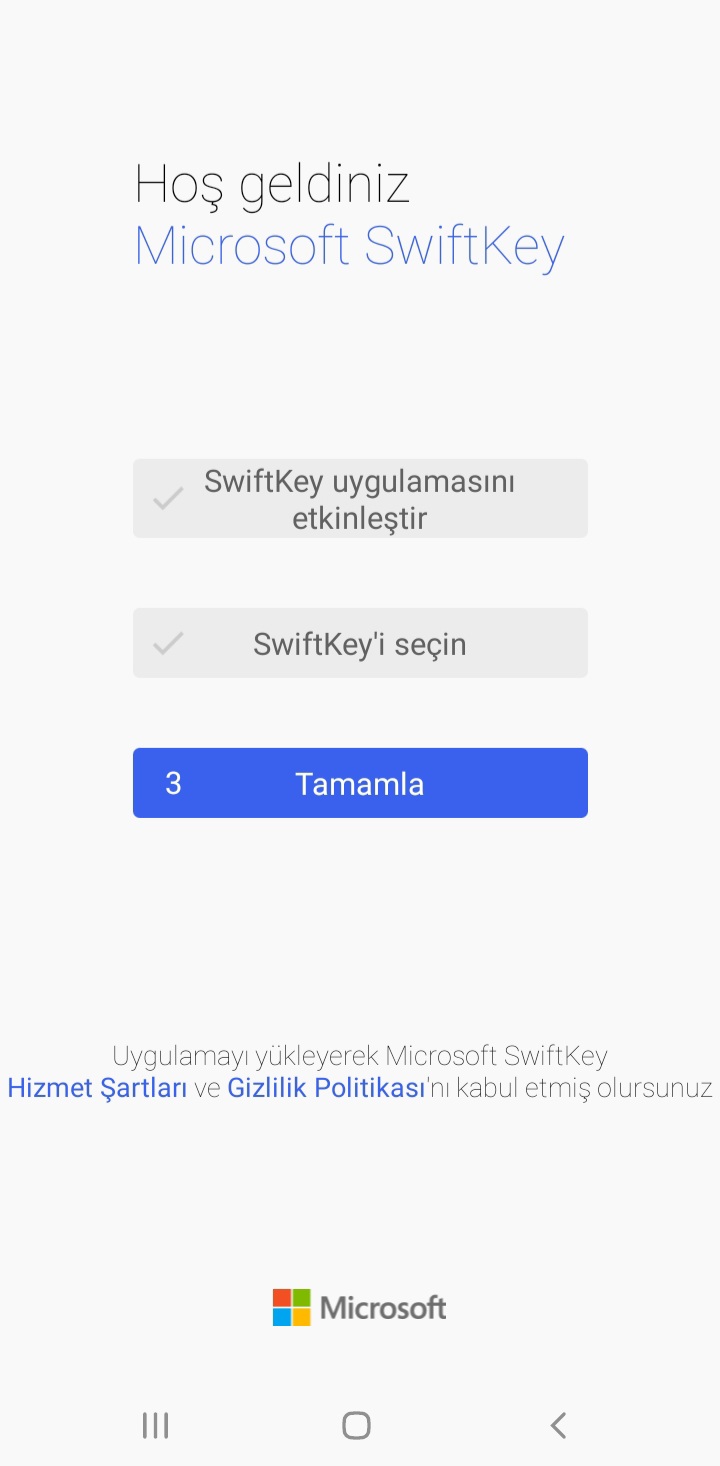
Bu adımlardan son olarak da ‘tamamla’ seçeneğine dokunuyor böylece SwiftKey kalvye uygulamasını kullanmaya başlıyorsunuz.
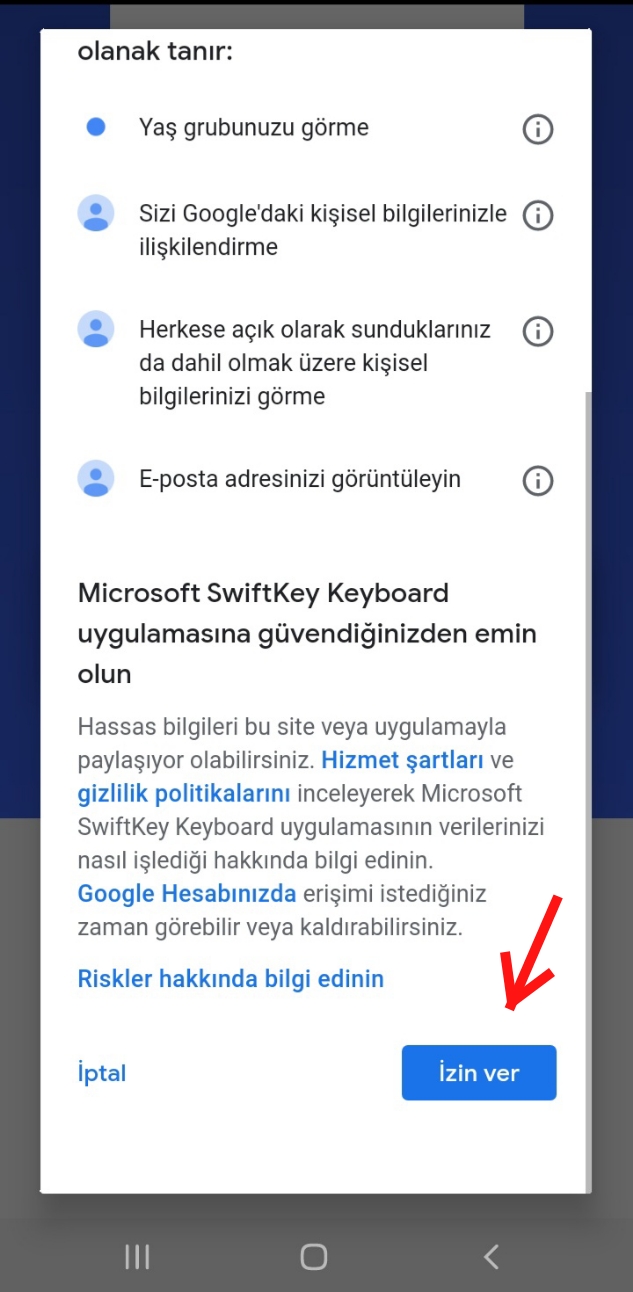
SwiftKey Klavye uygulamasında temaları indirmek için oturum açmanız gerekiyor. Microsoft veya Google hesabınızla oturum açabiliyorsunuz. Ben Google hesabımla oturum açarak uygulamayı kullanmaya başladım. Oturum açtığınızda uygulamanın hesabınıza erişim iznine fotoğrafta gördüğünüz kutucuğa dokunarak izin vermeniz gerekiyor.
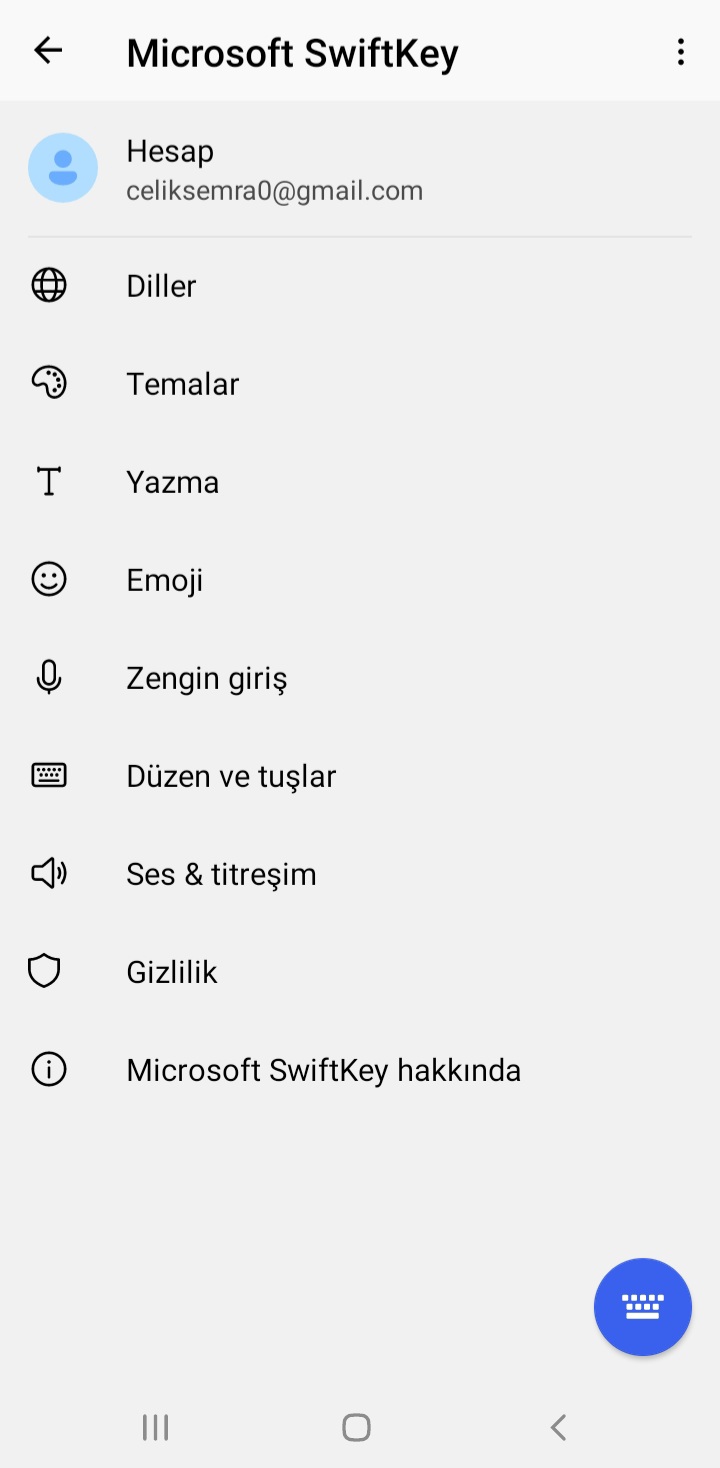
Uygulamayı başarılı bir şekilde etkinleştirdiğinizde karşınıza diller, temalar, yazma, emoji, zengin giriş, düzen ve tuşlar, ses ve titreşim, gizlilik seçeneklerini göreceksiniz. Şimdi haberimizde bunların sırasıyla ne işe yaradığını görelim.
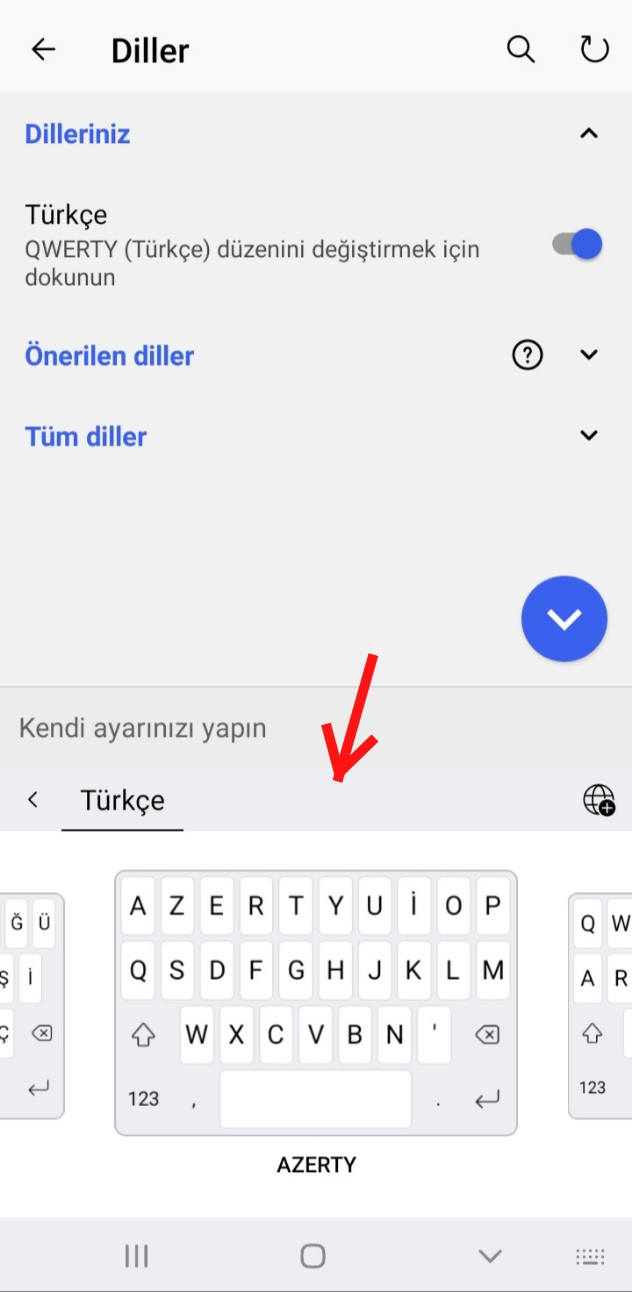
İlk olarak ‘Diller’ seçeneğine dokunduğunuzda klavyenizin Türkçe düzenini yani harf düzenini aşağıda gördüğünüz seçenekler arasından kendinize göre düzenleyebilirsiniz. Önerilen diller ve tüm diller seçenekleri arasından klavyenize eklemek istediğiniz dili seçebilirsiniz. Aynı zamanda SwifKey uygulamasının dil içeriğinin de oldukça zengin olduğunu söylemek gerek.
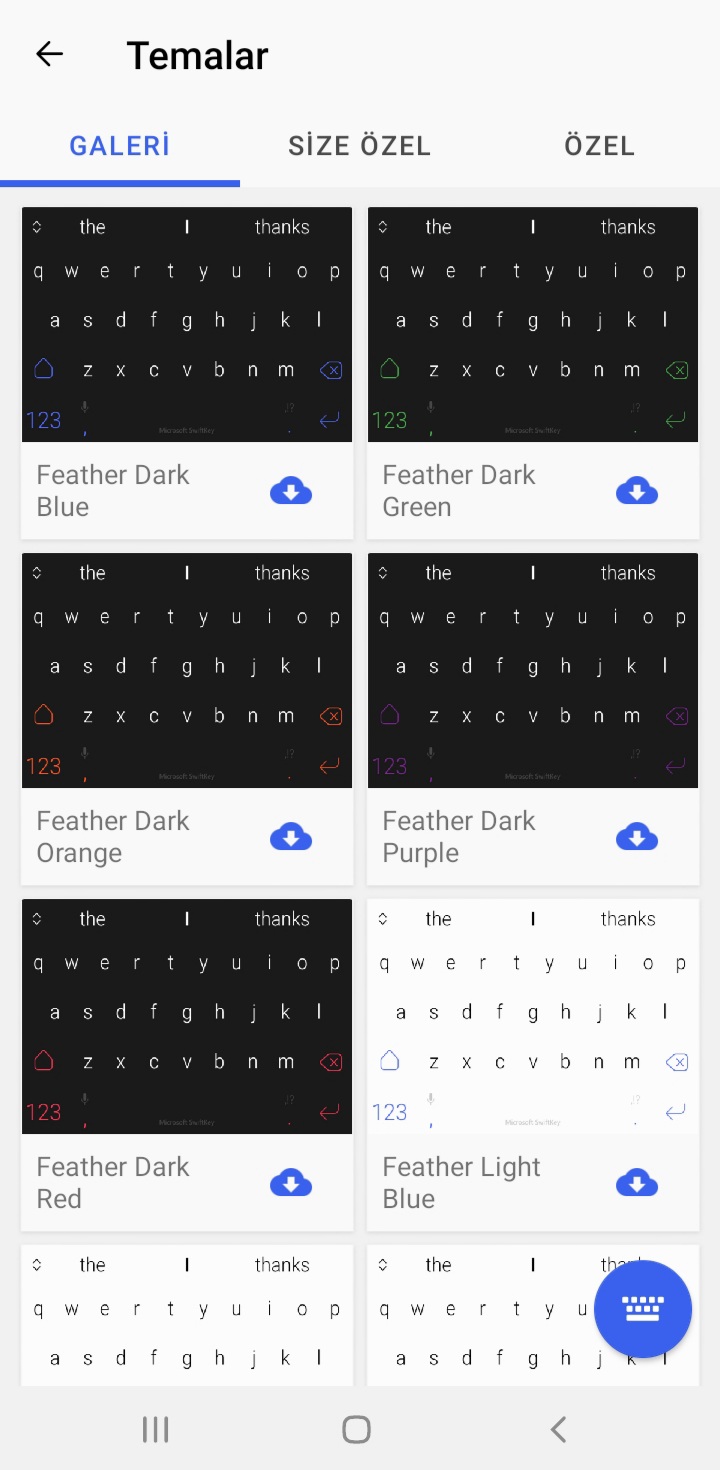
‘Temalar’ seçeneğine galeri, size özel ve özel kategorilerini göreceksiniz. Galeri kategorisinde karşınıza çıkan klavye temaları arasından zevkinize göre bir seçim yapabilirsiniz.
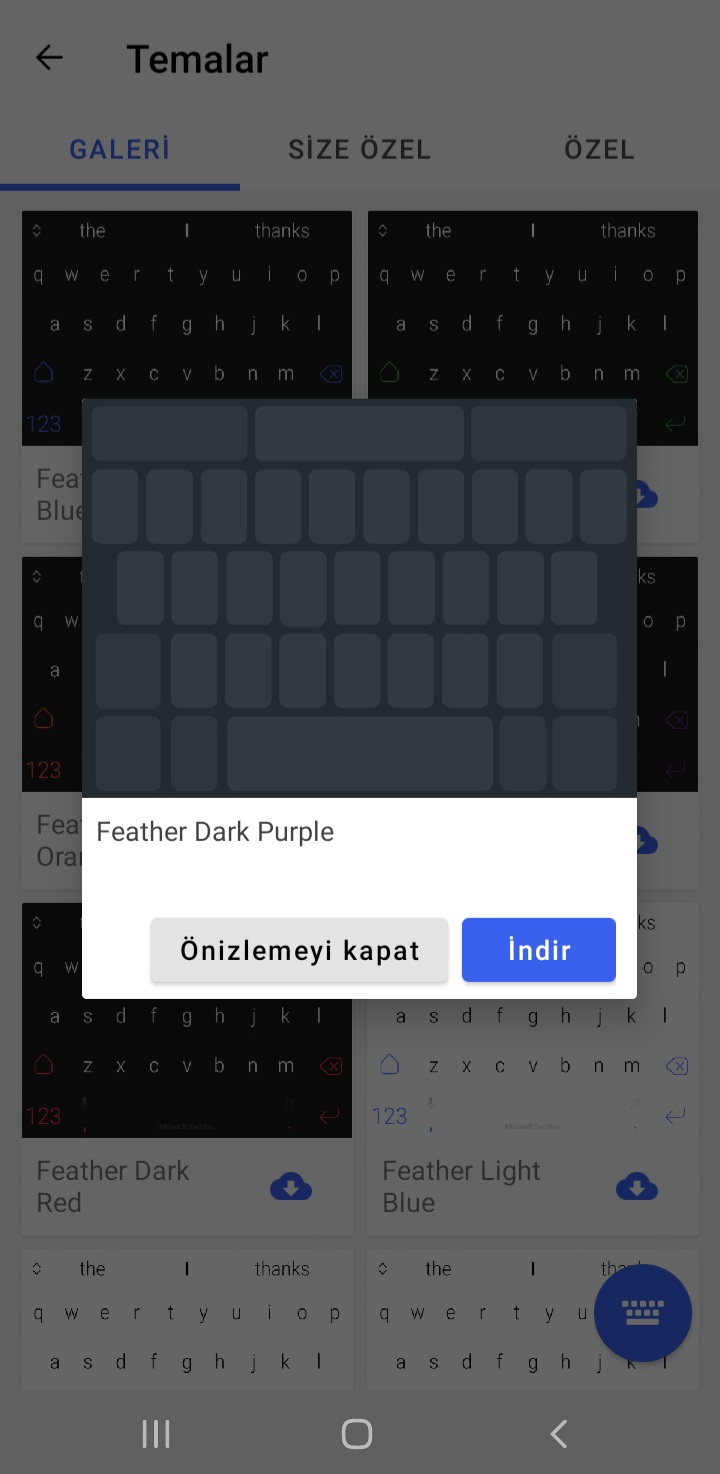
Klavyenizin temasını seçtikten sonra ‘indir’ seçeneğine dokunuyor ve cihazınıza indiriyorsunuz.
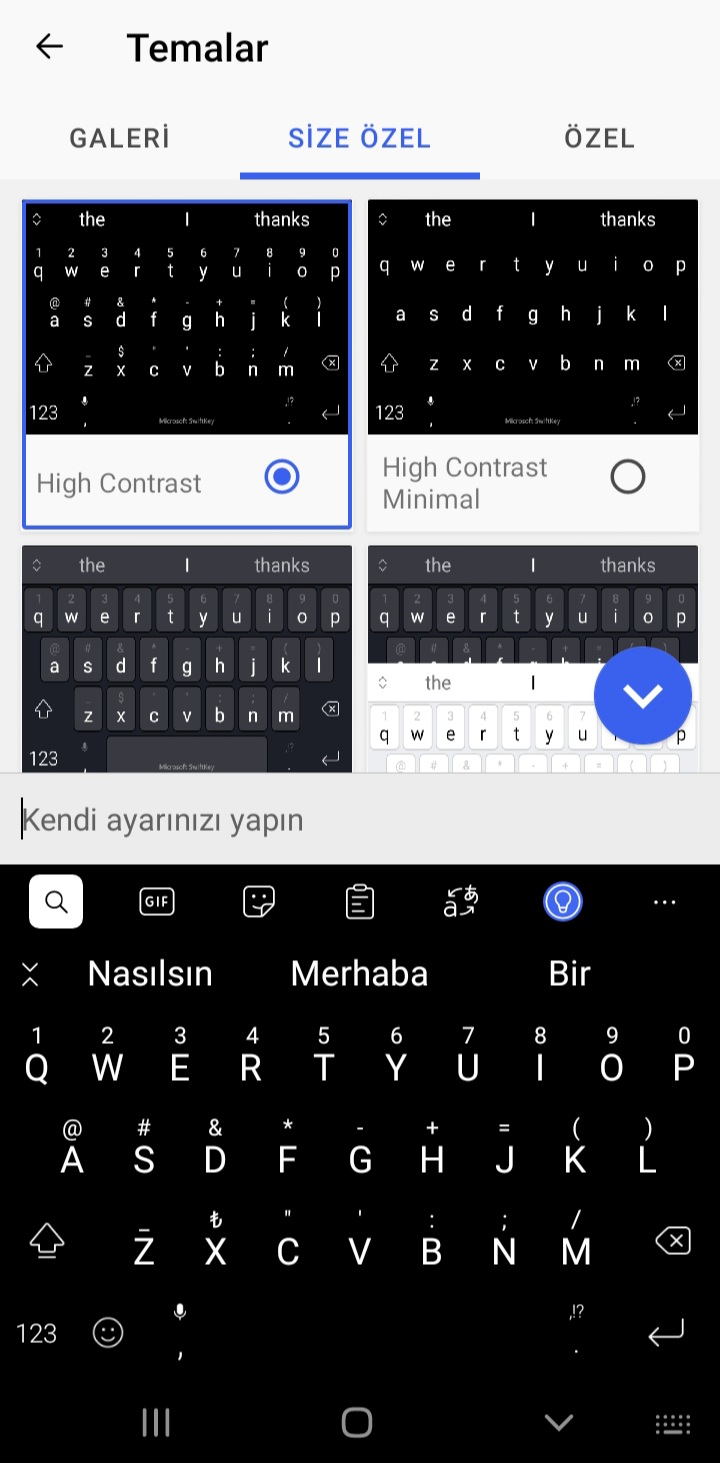
Size özel kategorisinden karşınıza çıkan seçenekler arasından klavye tercihinizi yapabilirsiniz.
SwiftKey Klavye Tema Tasarlama
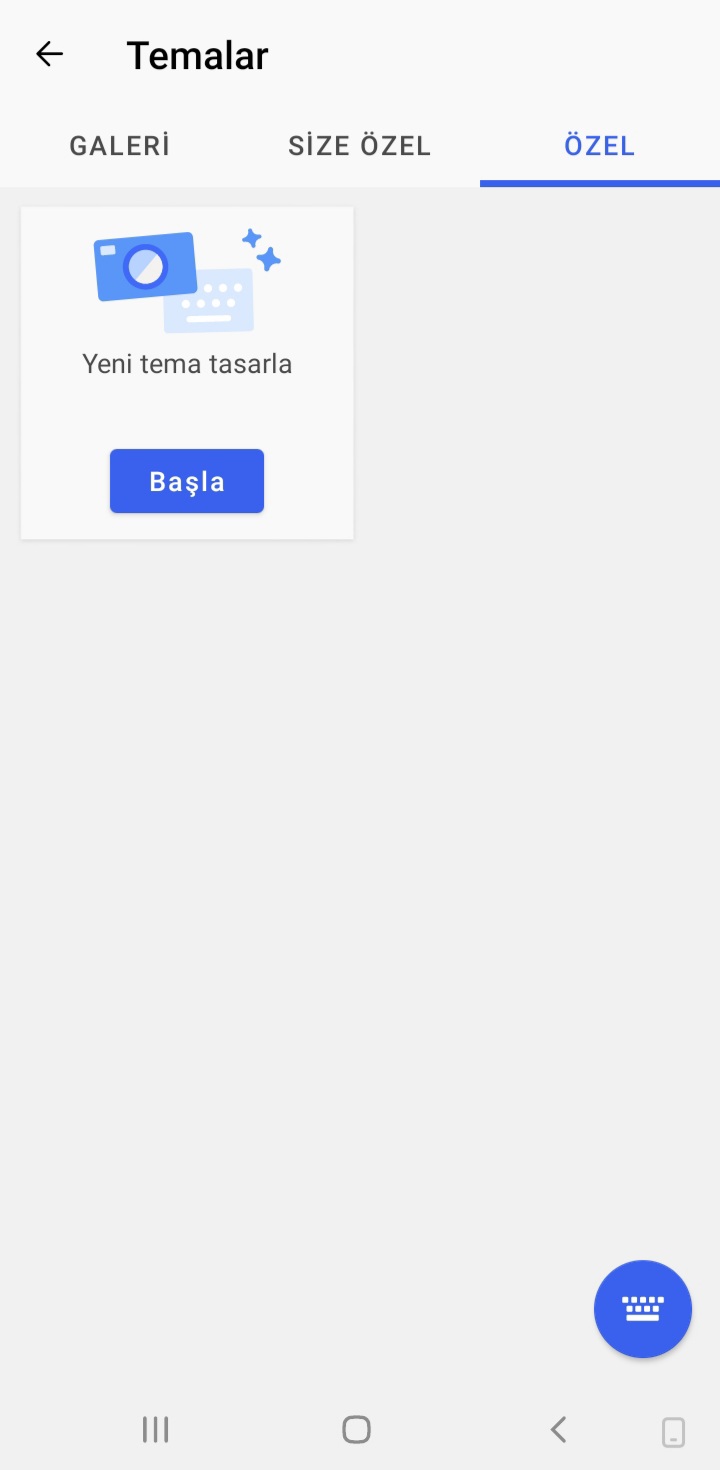
Özel kategorisine geldiğinizde ise başla kutucuğuna dokunarak temanızı kendiniz tasarlayabilirsiniz.
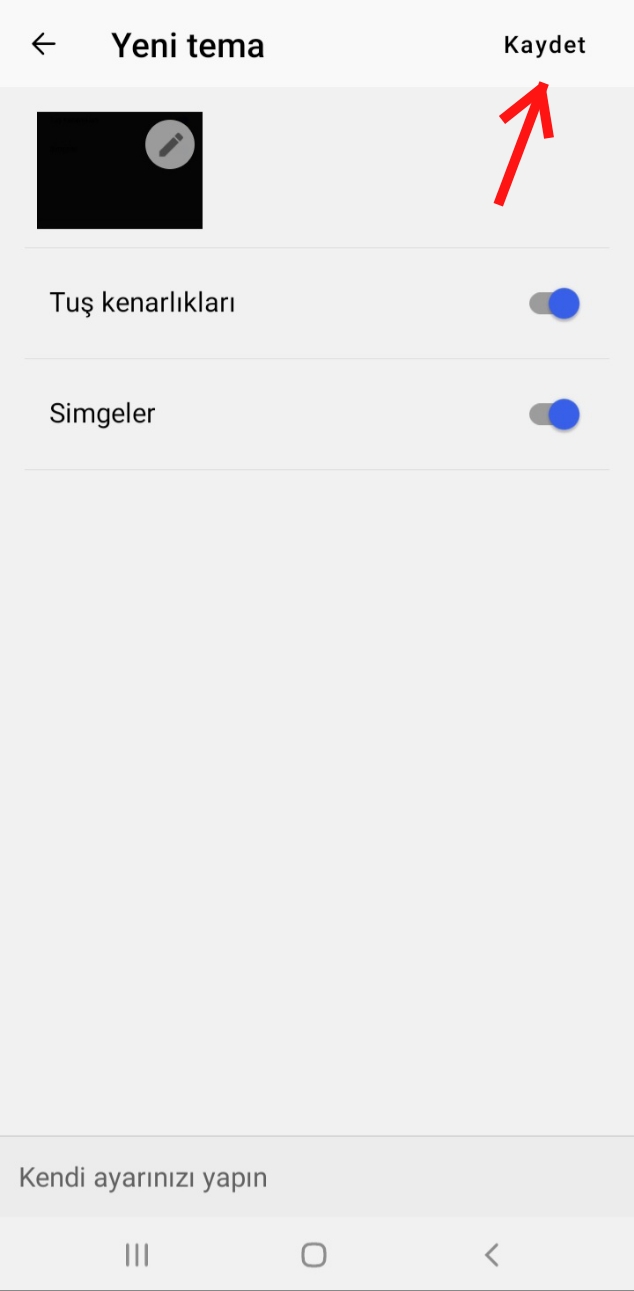
Kendi temanızı oluşturmak için tuş kenarlıkları ve simgelerin görünümünü aktifleştirebilir veya görünmemesini tercih edebilirsiniz. Ardından ‘Görüntü ekle’ yazan kutucuğa dokunarak galerinizden klavyenize görüntü ekleyip son olarak sağ üstte göreceğiniz ‘kaydet’ yazısına dokunarak oluşturduğunuz klavye temanızı kaydedebilirsiniz.
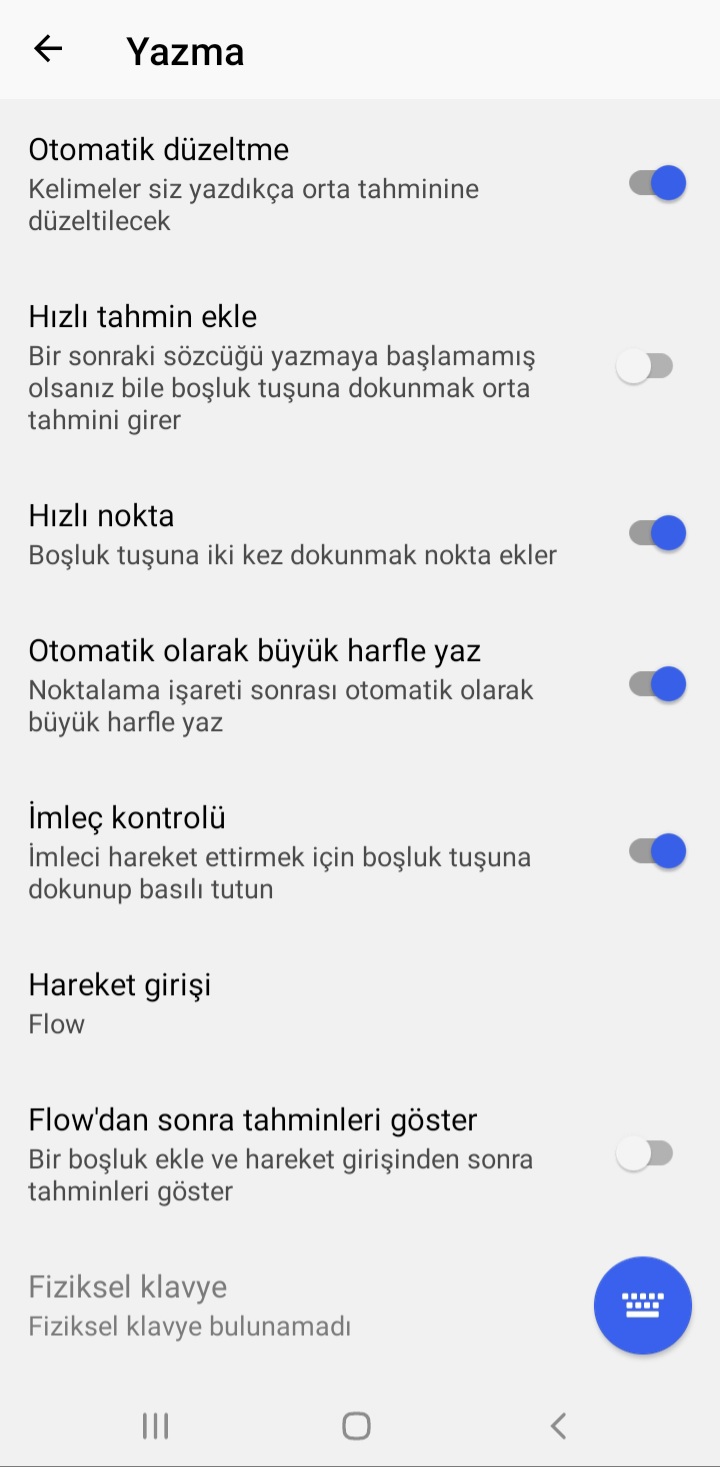
‘Yazma’ seçeneğinden ise otomatik yazma, hızlı tahmin etme, hızlı nokta, imleç kontrolü vb. ayarları güncelleyebilirsiniz.
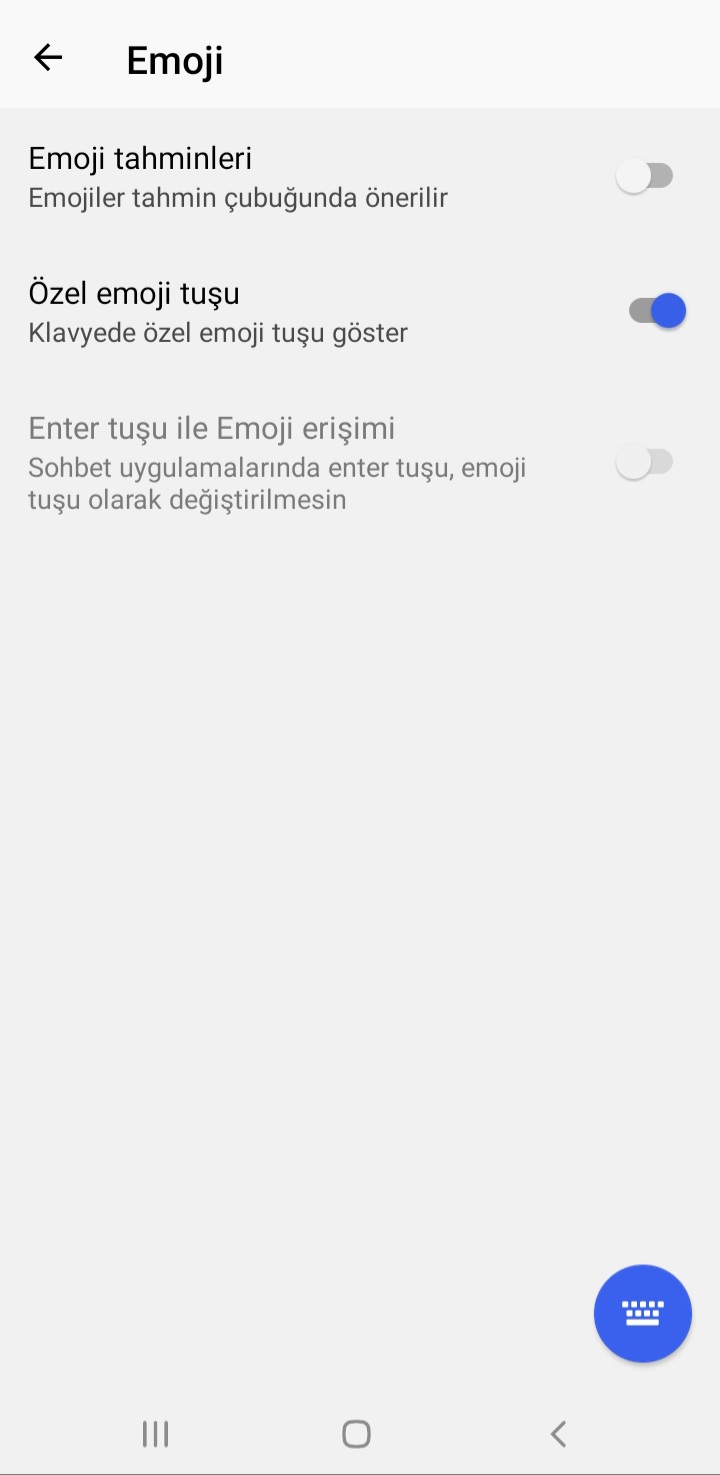
‘Emoji’ seçeneğinden emoji tahminleri ve özel emoji tuşunu aktif veya pasif olarak isteğinize göre ayarlayabilirsiniz. Bu seçenekler arasında enter tuşu ile emoji erişimi bende otomatik olarak kapalıydı ve aktif hale getiremedim. Eğer uygulamanın ayarları cihaza göre farklılık gösteriyorsa bu seçenek sizde aktif olabilir.
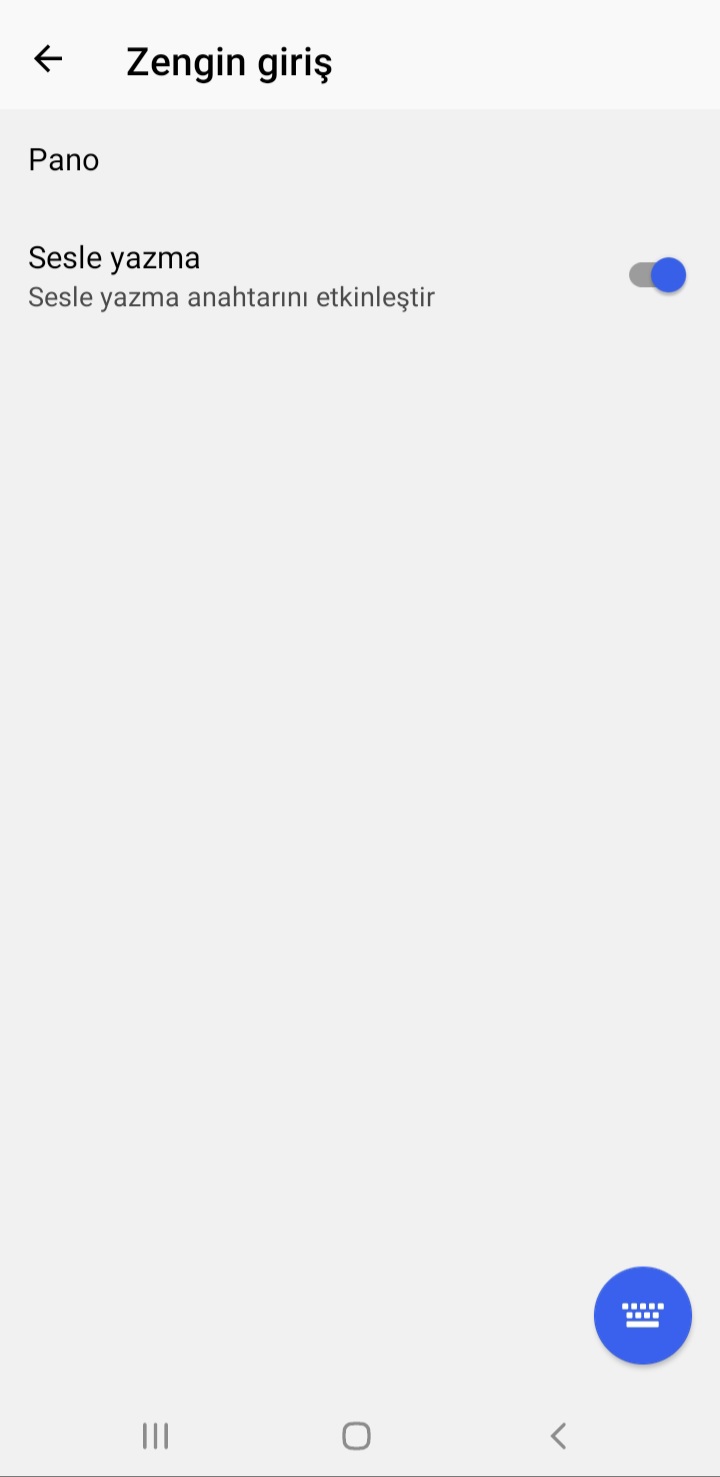
‘Zengin Giriş’ seçeneğinden sesle yazmayı etkinleştirebilirsiniz.
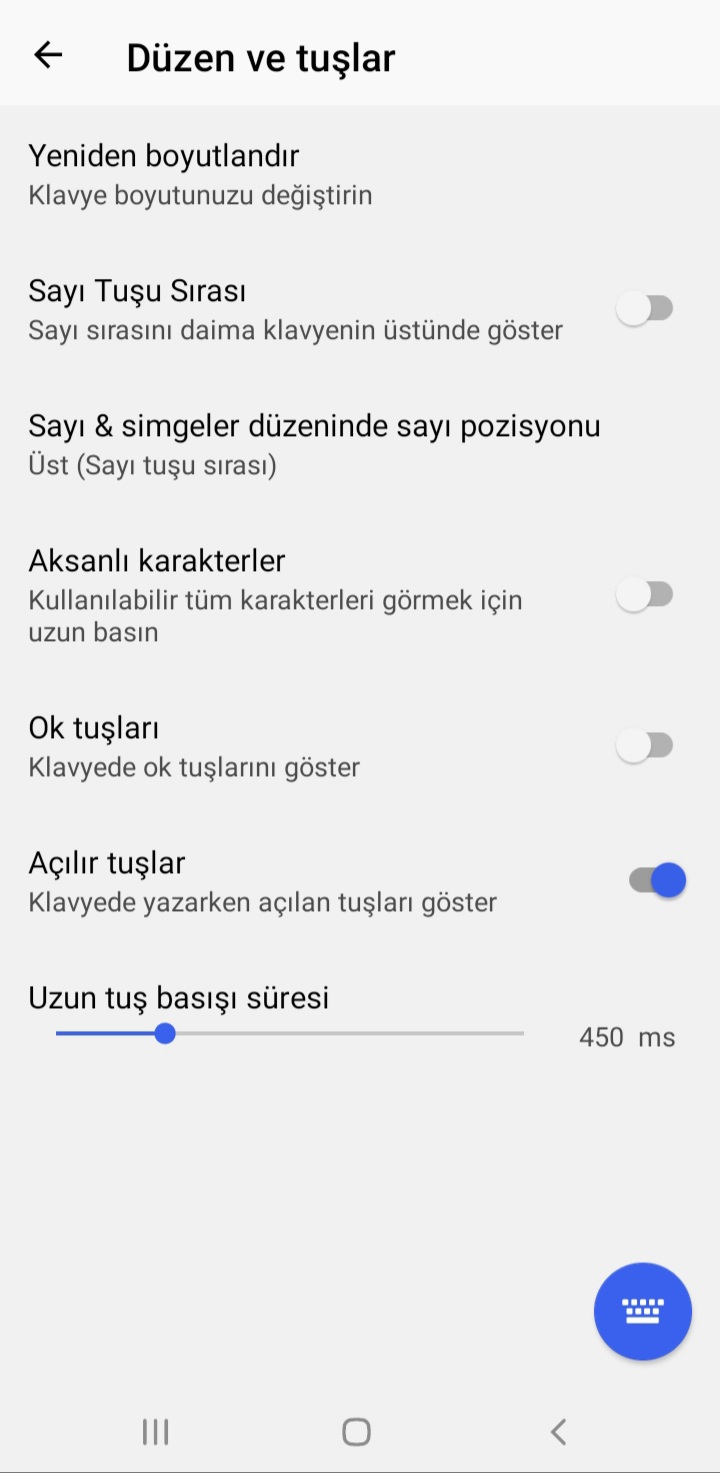
‘Düzen ve tuşlar’ seçeneğine dokunduğunuzda ise tuşlarınıza basış sürenizden, sayı tuşlarının klavyede görünümüne, klavye üstünde yer alan sayıların sırası, ok tuşlarının klavyedeki görünümüne kadar tuşlarla ilgili düzenlemeleri yine nasıl kullanmak istediğinize göre düzenleyebiliyorsunuz. Kendi temamla birlikte oluşturduğum klavyeyi çok rahat kullandığım için uygulamanın bu ayarlarında düzenleme yapmayıp varsayılan olarak bıraktım.
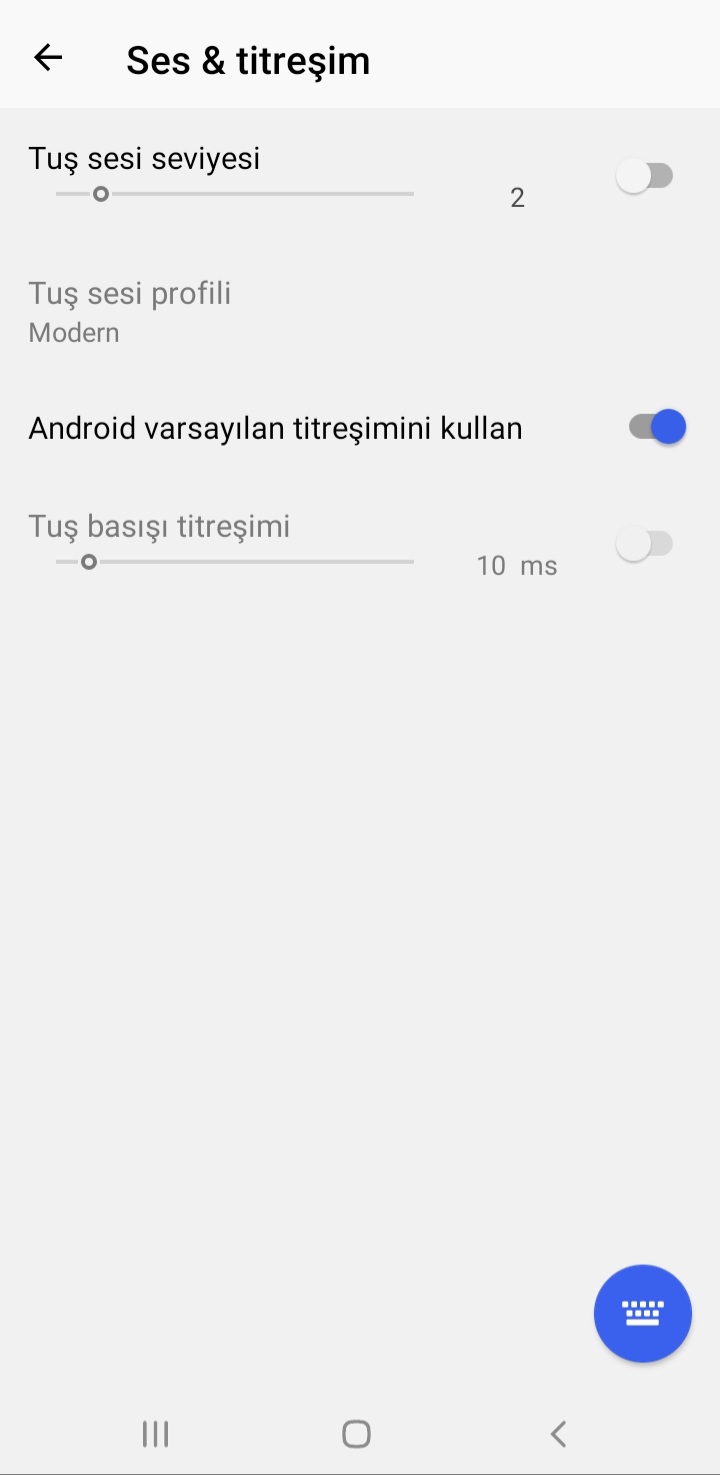
‘Ses ve titreşim’ seçeneğinden tuş sesi, titreşimi, ses seviyesini ayarlayabiliyorsunuz. Mesaj yazarken tuş seslerinden rahatsız olduğum için buradaki ayarları da aktifleştirmemeyi tercih ettim.
SwiftKey Klavye Ayarlar
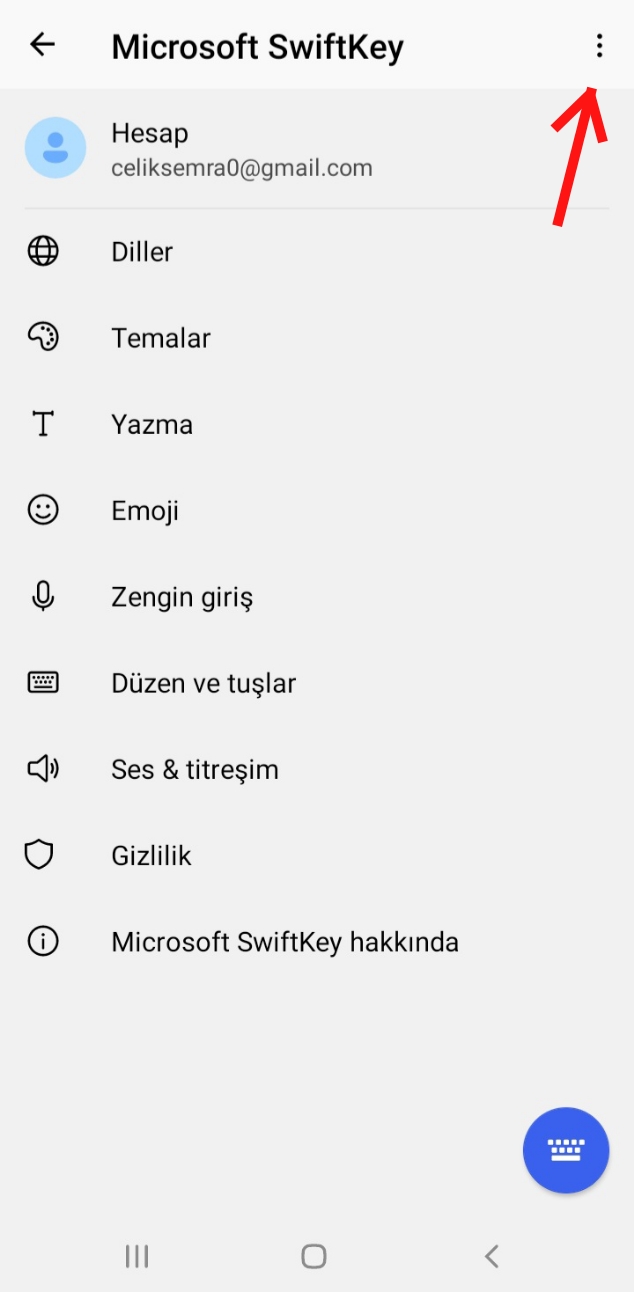
Uygulamada sağ üstte gördüğünüz ‘üç nokta’ halindeki simgeye dokunduğunuzda karşınıza SwiftKey Klavye uygulamasını planla seçeneği çıkacaktır.
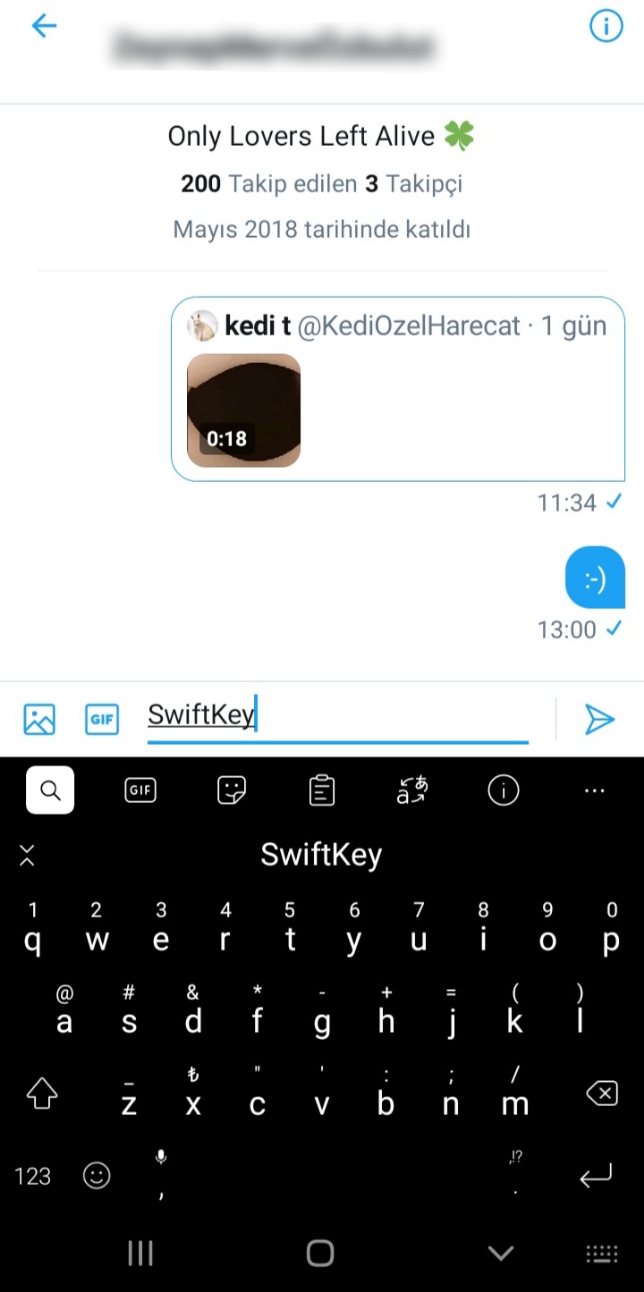
Buna dokunduğunuzda karşınıza çıkan ekrandan SwiftKey klavyeyi kullanmak istediğiniz uygulamayı seçiyorsunuz. Örneğin; ben Twitter mesajlarında uygulamayı tercih ettim. Her zaman veya yalnızca bir defa seçenekleri arasından klavyeyi kullanım sürenizi onaylayabilirsiniz. Son olarak işte benim seçtiğim klavye teması. Uygulamayla ilgili olarak tecrübelerimi söyleyecek olursam ilk olarak kullanımının rahat ve hızlı olduğunu söyleyebilirim. Hızlı yazarken harf hatası genellikle yapmadım ve yaptığım hataları ise otomatik olarak çok daha hızlı bir şekilde düzenledi. Klavyemin arka plan renginin siyah olması belki kullanımının zor olacağına dair düşünmenize neden olabilir fakat sorun yaşatmadan basit bir şekilde kullandım.

Klavyenin en vurucu özelliklerinden biri de elbette parmağınızı kaydırarak mesaj yazabiliyor olmanız. Yanlış yazarım, düzeltmekle uğraşırım diye düşünmeyin. İlk kez bu özelliğini kullanarak mesaj yazıyorsanız parmağınızı çok hızlı hareket ettirmediğiniz sürece tam olarak yazmak istediğiniz şeyleri yanlışsız yazabileceksiniz.
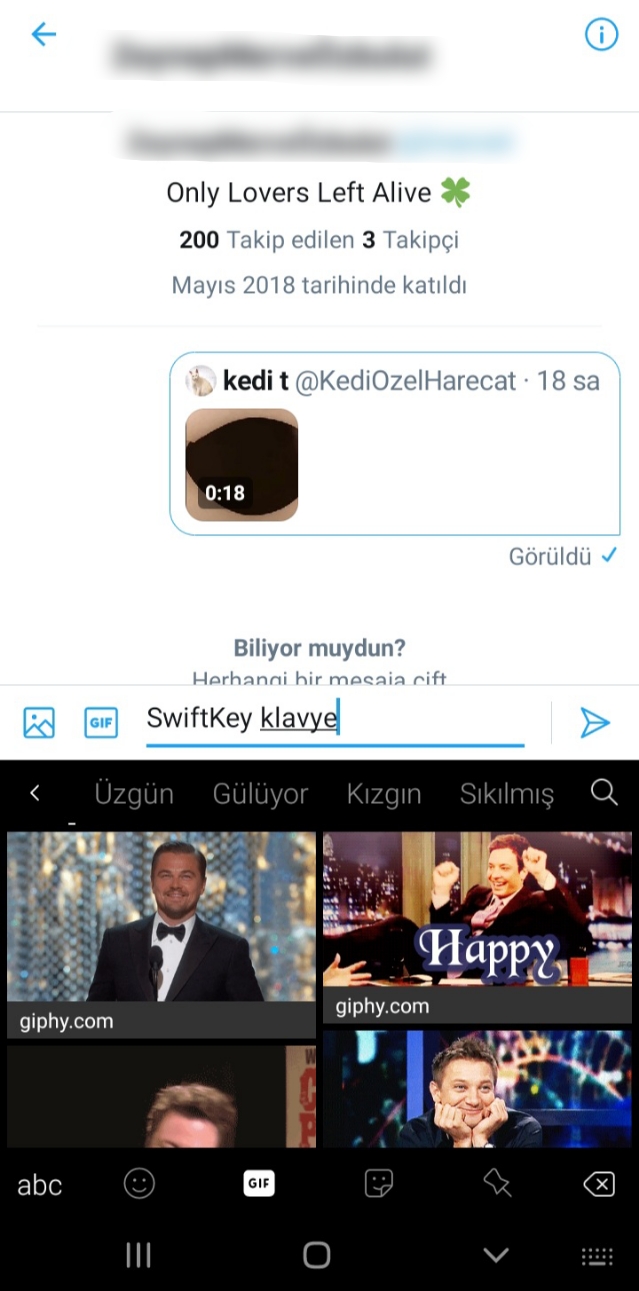
Uygulamanın sevdiğim bir diğer özellikleri arasında klavyenin üstünde yer alan GIF seçeneğinin bulunması. Hislerinize ve durumunuza göre zengin bir GIF arşivi var.
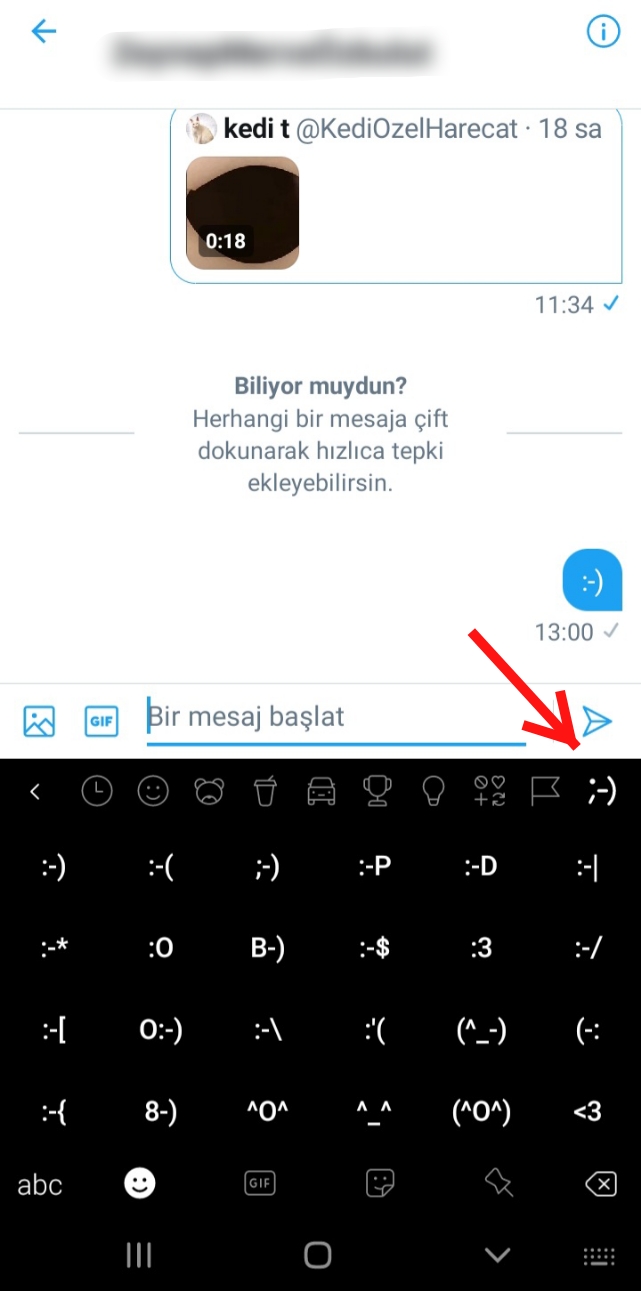
Aynı zaman da emoji arşivi de oldukça zengin. SwiftKey klavye emoji seçeneğinde kullanıcıya nostaljiyi de yaşatıyor. Tuşlu telefonlarda kullanılan emojileri SwiftKey klavyede görüyoruz.
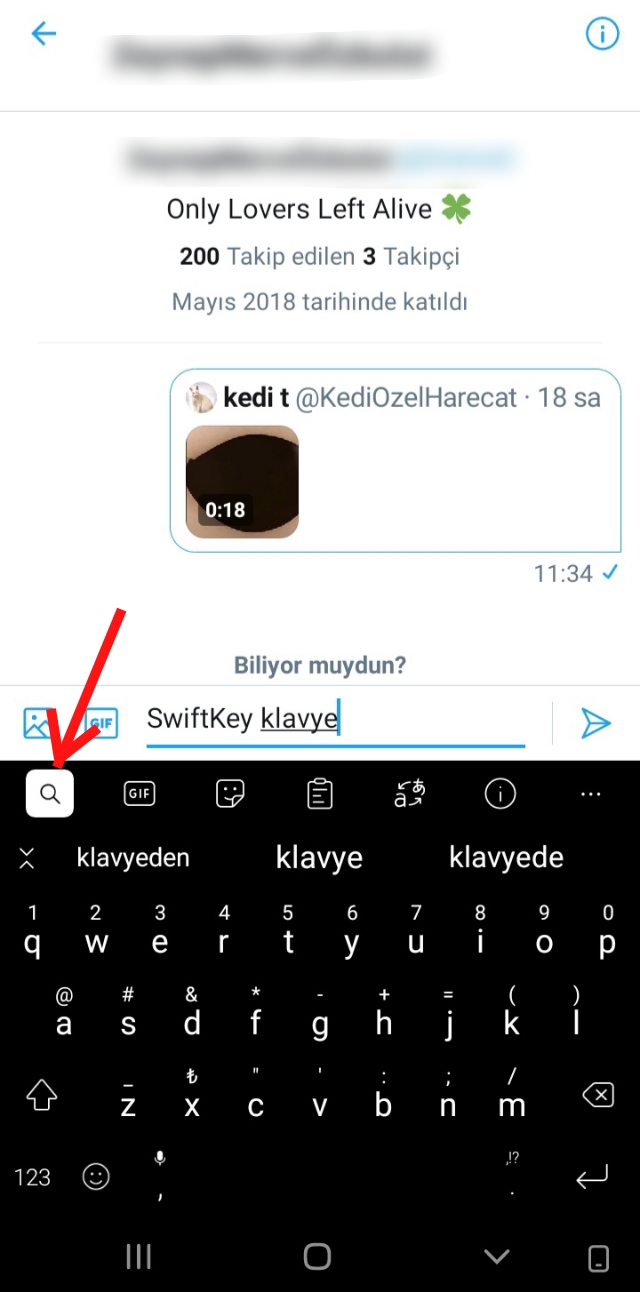
SwftKey klavyenin beğendiğim bir başka özelliği de solda gördüğünüz arama simgesine dokunduğunuzda Google’da arama yapabilme imkanı sağlıyor. Bu nedenle de tercih edeceğim klavye uygulamaları arasında yer alıyor.
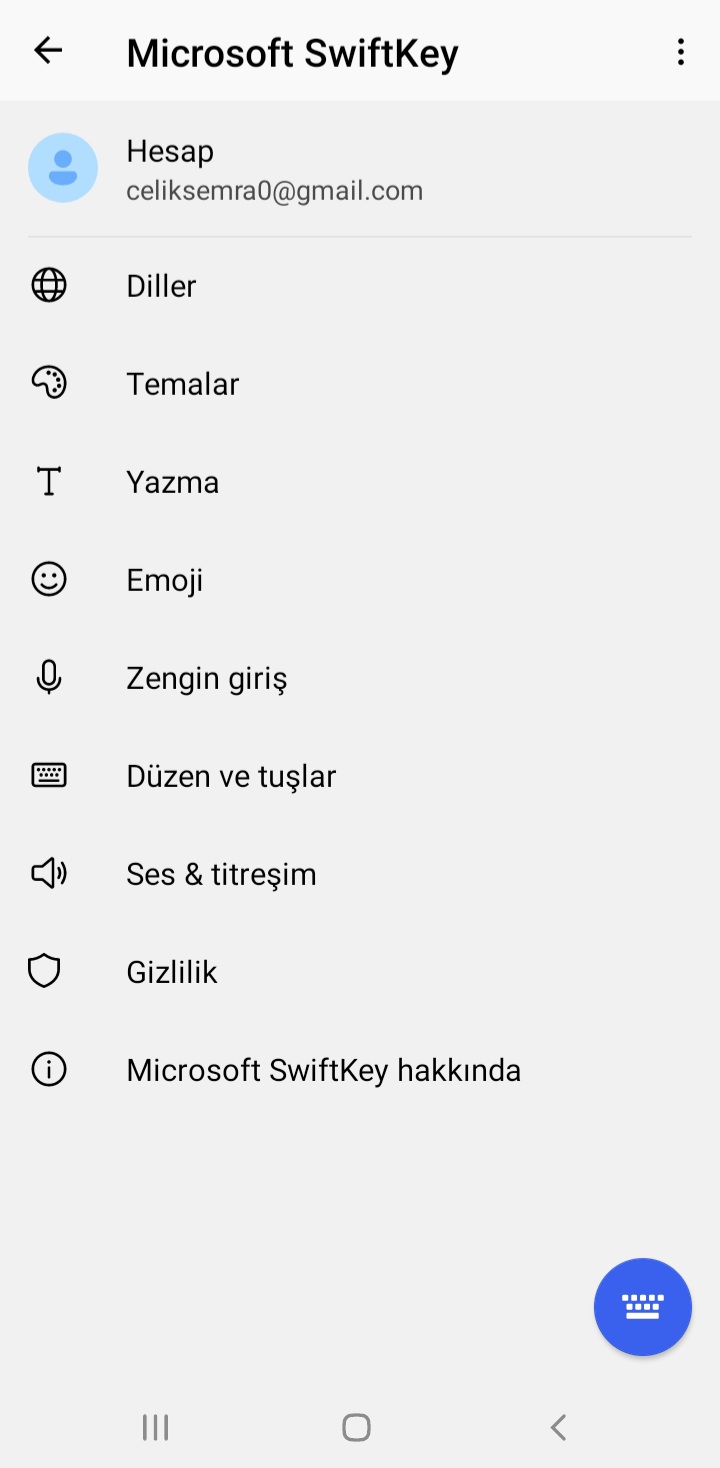
SwiftKey Klavyeyi cihazınızdan silmek isterseniz de uygulamaya gelip üstte göreceğiniz Hesap seçeneğine dokunuyorsunuz.
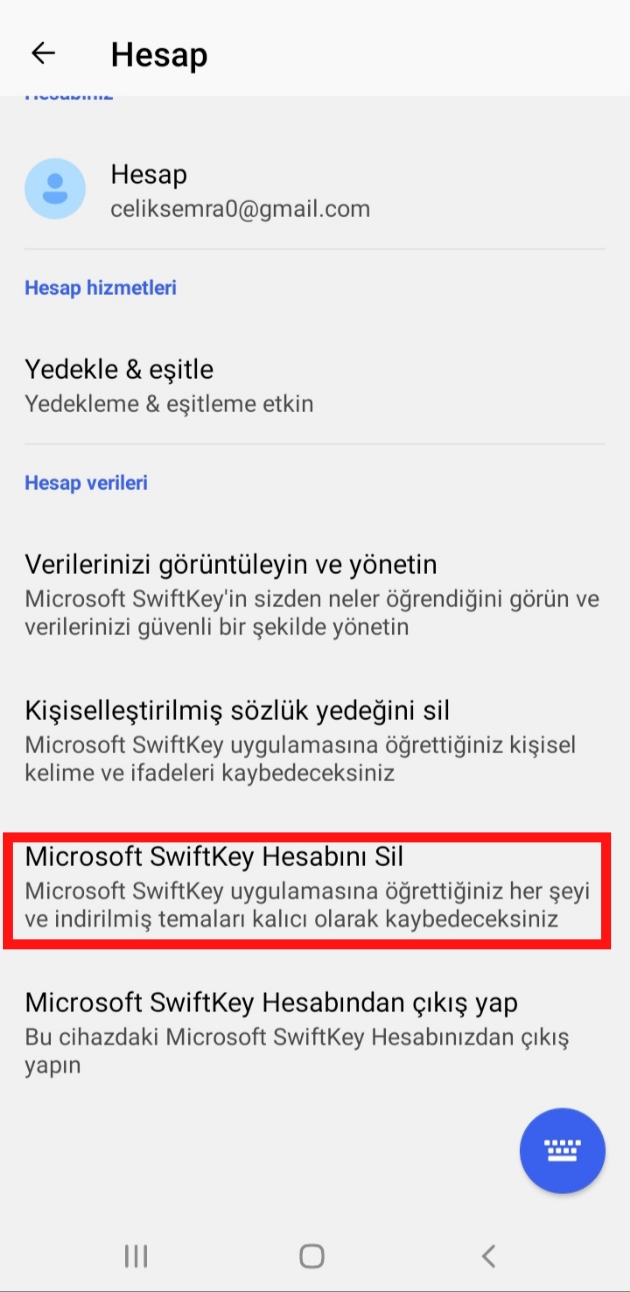
Ardından Microsoft SwiftKey hesabını sil yazısına dokunuyor ve hesabınızı kalıcı olarak silebiliyorsunuz. Uygulamayı sildiğinizde uygulamaya öğrettiğiniz her şey ve indirdiğiniz temalar da kalıcı olarak silinecektir.
SwiftKey Klavye uygulamasını Play Store ve App Store’dan indirebilirsiniz.
Teknoloji haber bülteni DigiToll’ü izlemek için tıklayınız.
İlginizi çekebilir:
Telegram, Platforma ‘Discord’ Benzeri Bir Özellik Ekledi
Dünyanın En Küçük Yılbaşı Ağacı Hollanda’da Bir Fizik Öğrencisi Tarafından Geliştirildi
KFC, ‘Cooler Master’ İş Birliğiyle Tavuk Hazneli Bir Oyun Konsolu Tanıttı








